Werbung
Benachrichtigungen sind seit dem Start von Smartphones unverzichtbar geworden. Egal, ob Sie einen Text von Ihrem Freund oder eine E-Mail vom Chef erhalten, auf diese Weise bleiben Sie über alles auf dem Laufenden.
Benachrichtigungen sind mittlerweile aber auch ein Medium für Unternehmen, um ihre Inhalte aktiv zu bewerben. Benachrichtigungen wetteifern um Ihre Zeit und können häufig ihre Grenzen überschreiten. Aus diesem Grund ist es wichtiger denn je, dass Sie wissen, wie Sie mit ihnen umgehen.
So können Sie Android-Benachrichtigungen optimal nutzen.
1. Benachrichtigungsverlauf
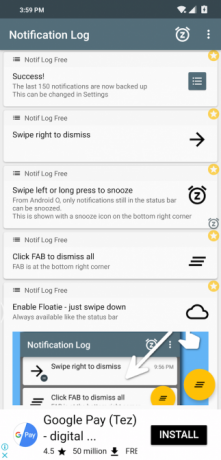

Das Benachrichtigungssystem von Android wird regelmäßig gelobt, es gibt jedoch noch keine native Möglichkeit, verlorene Benachrichtigungen abzurufen. Warnungen, die Sie versehentlich wegwischen oder die Sie nur bemerken, wenn sie langsam verschwinden, nachdem Sie auf tippen Alles löschen Knopf sind für immer weg. Glücklicherweise gibt es dafür Lösungen von Drittanbietern - eine der besten trägt den passenden Namen Notif Log.
Notif Log ist eine ziemlich einfache App. Der Hauptzweck besteht darin, alle eingehenden Warnungen zu protokollieren, sodass Sie sie auch dann im Benachrichtigungsprotokoll erneut aufrufen können, wenn Sie sie im Benachrichtigungsfeld schließen.
Darüber hinaus können Sie Benachrichtigungen für später deaktivieren und sogar auf die mit den einzelnen Aktionen verbundenen Schnellaktionen zugreifen. Außerdem können Sie sogar eine Verknüpfung anheften, um die kürzlich protokollierten Benachrichtigungen sofort anzuzeigen.
Herunterladen:Notif Log (Kostenlos) | Notif Log Pro ($1)
2. Intelligente Antworten
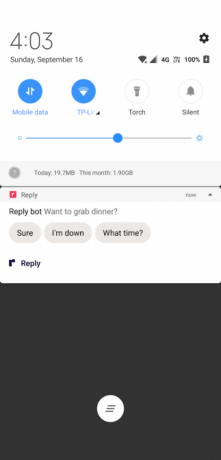
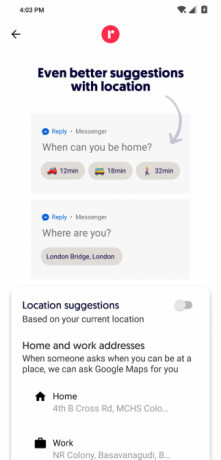
Finden Sie es mühsam, auf jede einzelne Nachricht zu antworten? Oder ignorieren Sie am Ende einige davon aus Zeitmangel?
Versuchen Sie Google Reply, eine der weniger bekannten Apps von Google 10 erstaunliche Android Apps von Google, von denen Sie noch nie gehört habenGoogle stellt viele Android-Apps her, und Sie kennen wahrscheinlich nicht alle - aber Sie müssen diese kennen. Weiterlesen . Es werden eine Reihe automatisierter Antworten unter einer bestimmten Benachrichtigung vorgeschlagen. Wenn beispielsweise jemand fragt, ob Sie heute Abend zu Abend essen möchten, empfiehlt die App Antworten wie z Sicher, Das klingt superund ähnlich.
Darüber hinaus kann Google Reply sogar erkennen, ob Sie fahren, und einen vordefinierten Text an den Empfänger senden. Es kann auch automatisch herausfinden, wann Sie Ihr Ziel erreichen, und die ETA weiterleiten, wenn jemand danach fragt.
Leider ist Google Reply nur auf eine Handvoll Messaging-Apps beschränkt, darunter WhatsApp, Twitter, Android Messages und einige andere. Es ist auch noch nicht im Play Store erhältlich, Sie müssen es also tun Laden Sie eine APK-Datei von der Seite.
Herunterladen: Google Antwort (Kostenlos)
3. Benachrichtigungskanäle

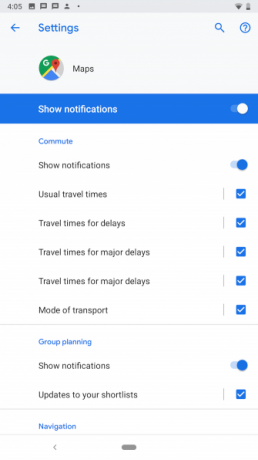
In Android Oreo, Android-Benachrichtigungen wurden erheblich aktualisiert Alle neuen Möglichkeiten zur Verwendung von Benachrichtigungen in Android 8.0 OreoDie Benachrichtigungskanäle von Android 8.0 Oreo sind eine leistungsstarke neue Methode, um sicherzustellen, dass Ihr Telefon Sie nur über Prioritätsinformationen informiert. Hier finden Sie alles, wie sich Benachrichtigungen in Oreo geändert haben. Weiterlesen . Eine der damit verbundenen Funktionen ist die Möglichkeit, bestimmte Warnungen einer App stummzuschalten. Sie können auch Warnungen anpassen, um beispielsweise für einige einen Ton abzuspielen, für andere jedoch nicht.
In WhatsApp können Sie beispielsweise unnötige Gruppennachrichten blockieren, während Sie noch empfangen, um persönliche Pings zu erhalten. Die Funktion heißt Benachrichtigungskanäle und ist eines der Highlights des ausgeklügelten Benachrichtigungssystems von Android.
Um auf die Benachrichtigungskanäle einer App zuzugreifen, gehen Sie zu Einstellungen> Apps & Benachrichtigungen> Alle X-Apps anzeigen. Suchen und tippen Sie auf die App, deren Warnungen Sie anpassen möchten, und wählen Sie die aus Benachrichtigungen Feld. Dort finden Sie alle Kategorien, die Sie einzeln deaktivieren und anpassen können.
Sie können alle Benachrichtigungen einer App deaktivieren, indem Sie einfach die Oberseite deaktivieren Zeige Benachrichtigungen Master-Option.
4. Benachrichtigungsklingeltöne
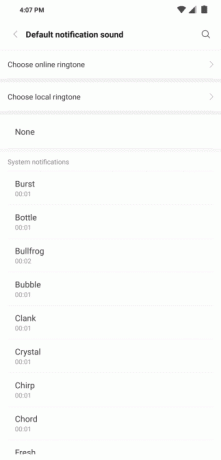
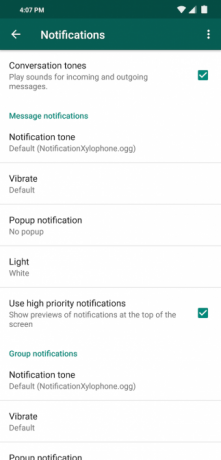
Mit Android können Sie Benachrichtigungsklingeltöne auch über die Benachrichtigungseinstellungen ändern. Sie sollten in der Lage sein, den Ton in den oben beschriebenen Benachrichtigungskanälen anzupassen (oder den Ton zu deaktivieren, aber die visuelle Benachrichtigung beizubehalten).
Um den Standard-Benachrichtigungston einer App zu ändern, wenn er im obigen Menü nicht vorhanden ist, müssen Sie die eigenen Einstellungen der App überprüfen. Um beispielsweise in WhatsApp einen neuen Benachrichtigungston festzulegen, öffnen Sie die Einstellungen aus dem Dreipunktmenü und in Benachrichtigungenkönnen Sie die Standardeinstellung ändern Benachrichtigungston für Gruppen- und Einzelchats.
5. Schnelle Verknüpfungen
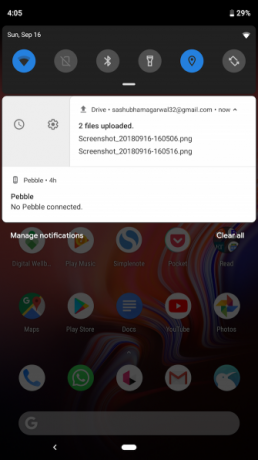
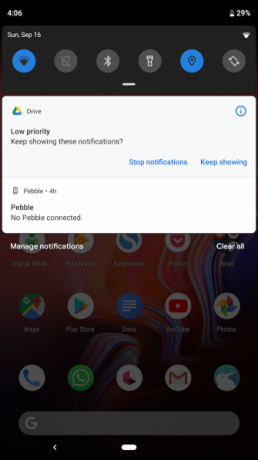
Benachrichtigungen auf Android bieten eine Reihe praktischer Swipe-Verknüpfungen, mit denen Sie sie schneller überwachen können. Sie wissen wahrscheinlich, wie man entlässt, indem Sie sie wischen.
Wenn Sie jedoch nicht ganz nach außen streichen, werden zwei weitere Optionen angezeigt. Einer döst die Benachrichtigung, während der andere die Benachrichtigungseinstellungen der App startet. Wenn Sie eine Warnung lange drücken, können Sie auch den Benachrichtigungskanal stumm schalten, von dem sie stammt.
Zuletzt können Sie gebündelte Benachrichtigungen nach unten wischen, um Aktionen für sie einzeln auszuführen. Beachten Sie jedoch, dass die meisten dieser Funktionen nur für Android 8.1 und höher verfügbar sind.
6. Benachrichtigungen auf dem Sperrbildschirm

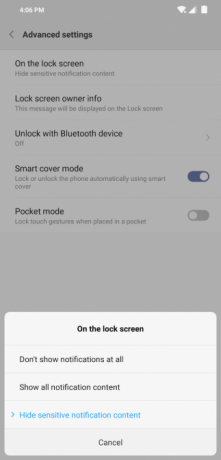
Standardmäßig zeigt Android Ihre Benachrichtigungen auf dem Sperrbildschirm an. Aber das möchten Sie wahrscheinlich nicht, da jeder einfach Ihr Telefon abheben und alle Ihre privaten Nachrichten lesen kann. Es gibt jedoch eine Möglichkeit, sie auszublenden.
Um dies zu konfigurieren, öffnen Sie Einstellungen> Sicherheit & Standort> Bildschirmeinstellungen sperren. Zapfhahn Auf dem Sperrbildschirm aus drei Optionen wählen. Sie können alle Benachrichtigungen anzeigen, alle ausblenden oder vertrauliche Inhalte ausblenden. Dies zeigt an, dass Sie eine neue E-Mail oder Textnachricht haben, aber den Inhalt der Nachricht nicht anzeigen.
7. Nicht stören
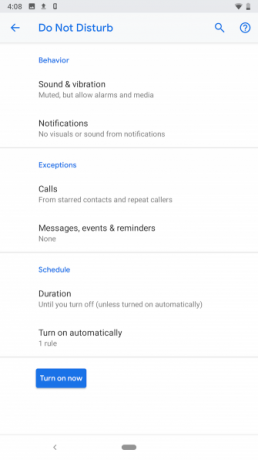
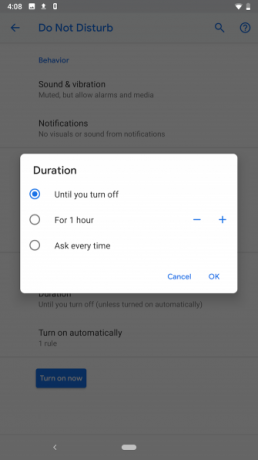
Android bietet auch einen umfassenden Modus "Nicht stören" (aktualisiert für Android Pie) Hier können Sie auswählen, welche Art von Benachrichtigungen Sie bei Aktivierung erhalten möchten. Öffnen Einstellungen> Ton> Nicht stören einen Blick darauf werfen. Auf diese Weise können Sie verschiedene Attribute ändern, darunter Anrufe, bei denen Kontakte klingeln dürfen, wenn der Modus aktiviert wird, die stummgeschaltet klingen und vieles mehr. Lernen wie man Einrichten und Anpassen von Nicht stören auf Android Einrichten und Anpassen Nicht unter Android störenRichten Sie "Nicht stören" auf Android ein, um störende Benachrichtigungen auf Mobilgeräten während Besprechungen oder beim Einschlafen zu vermeiden. Weiterlesen .
8. Eingehende Benachrichtigungen vorlesen
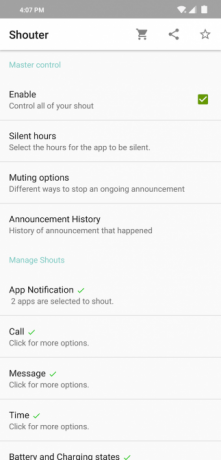
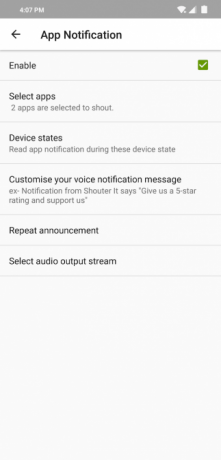
Manchmal können Sie Ihr Telefon nicht erreichen, wenn eine Benachrichtigung eingeht, z. B. wenn Sie fahren. Für diese Szenarien empfehlen wir die Installation einer kostenlosen App namens Shouter.
Shouter liest Ihre eingehenden Benachrichtigungen (einschließlich ihres primären Inhalts) vor, sobald sie betriebsbereit sind. Sie können die Apps auswählen, für die Shouter aktiviert werden soll, die Dauer, in der Shouter aktiv ist, die Sprache ändern und vieles mehr.
Darüber hinaus kann Shouter den Ladestatus, die Uhrzeit und den Ort bestimmen und sogar den Ankündigungsverlauf aufzeichnen.
Herunterladen:Shouter (Kostenlos) | Shouter Pro ($1)
9. Floating Bubbles für Benachrichtigungen

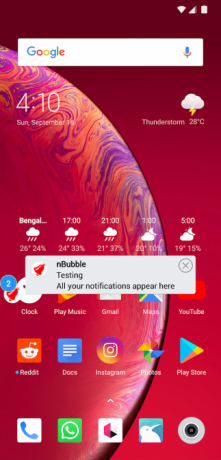
Wenn Sie ein Facebook-Nutzer sind, kennen Sie wahrscheinlich die schwebenden Chat-Köpfe, die angezeigt werden, damit Sie keine Nachricht verpassen. Was wäre nicht großartig, wenn diese Funktion für jede andere App verfügbar wäre?
Mit einer App namens nBubble ist dies jetzt möglich.
nBubble fügt eine dauerhafte schwebende Blase hinzu, durch die Sie Benachrichtigungen anzeigen und bearbeiten können. Es ist fast so, als hätte Ihr Benachrichtigungsfeld Flügel erhalten. Sie haben Zugriff auf alle Schaltflächen, z. B. Schnellaktionen, Alle löschen und vieles mehr. Es gibt sogar eine Menge Anpassungsoptionen, um das schwebende Fenster zu personalisieren.
Vergessen Sie nicht, dass Sie noch viel mehr können Erreiche mit Popups Verknüpfungen auf Android.
Herunterladen:nBubble (Kostenlos) | nBubble Unlocker ($ 1)
10. Lösen Sie den Flash bei Benachrichtigungen aus
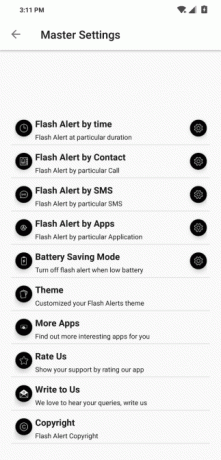

Vermissen Sie häufig wichtige Anrufe und Benachrichtigungen, weil der Klingelton nicht hörbar war oder die Vibration nicht stark genug war? Probieren Sie Flash Alerts aus, die zusammen mit dem hochgradig anpassbare Front-LED So passen Sie LED-Benachrichtigungen auf Ihrem Android-Gerät anWenn Ihr Android-Telefon oder -Tablet über eine LED-Benachrichtigungsleuchte verfügt, können Sie diese App nach Ihren Wünschen anpassen. Weiterlesen Ruft auch den Blitz auf der Rückseite auf, wenn eine neue Benachrichtigung vorliegt.
Flash-Benachrichtigungen lösen den Flash Ihres Telefons jedes Mal aus, wenn ein neuer Anruf oder eine andere Benachrichtigung eingeht. Die App ist mit jeder App kompatibel und erfordert daher die Berechtigung zum Benachrichtigungszugriff. Darüber hinaus können Sie das Blitzmuster personalisieren und sogar konfigurieren, wenn der Akku einen bestimmten Wert unterschreitet.
Herunterladen:Flash-Warnungen (Frei)
11. Benachrichtigungsverwaltung
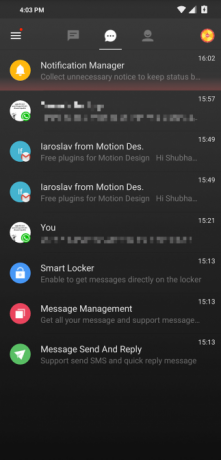
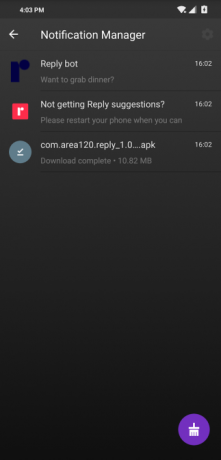
Wenn Sie jemand sind, der jede Minute von Dutzenden von Benachrichtigungen überschwemmt wird, sollten Sie wahrscheinlich ein Benachrichtigungsverwaltungstool einrichten. Sie können entweder Apus Message Center oder BlackBerry Hub ausprobieren. In beiden Fällen können Sie alle Ihre Warnungen auf einer zentralen Plattform bearbeiten.
Apus geht sogar noch einen Schritt weiter und organisiert Benachrichtigungen in verschiedenen Kategorien, sodass es viel weniger umständlich ist, zu sehen, welche wichtig sind. Beispielsweise werden Spa-Benachrichtigungen in einen separaten Abschnitt unterteilt, damit sie beim Scrollen durch die Liste nicht stören. Apus bietet außerdem intelligente Kontaktaktionen, SMS-Integration und ein schwebendes Fenster für eingehende Benachrichtigungen.
BlackBerry Hub ist besser für Geschäftsanwender, da es sicherer ist und eine bessere E-Mail-Verwaltung bietet. Darüber hinaus finden Sie Optionen zum Schlummern von E-Mails, zum Filtern nach E-Mails und vieles mehr. BlackBerry Hub bietet im Gegensatz zum Apus Message Center auch ein saubereres und weniger überwältigendes Design.
Herunterladen:Apus Message Center (Frei)
Herunterladen:BlackBerry Hub (Frei)
Android-Benachrichtigungen weniger ablenken
Mit diesen Tipps und Apps haben Sie sicherlich eine strengere Kontrolle über die Benachrichtigungen, die Sie erhalten. Es gibt jedoch eine Reihe weiterer Möglichkeiten, wie Sie dies tun können Befreien Sie sich von nervigen und ablenkenden Warnungen auf Android. Nehmen Sie sich etwas Zeit und Sie werden Ihr Android-Gerät zu einem weniger stressigen Ort machen.
Wenn die gewünschten Benachrichtigungen nicht angezeigt werden, probieren Sie diese aus Korrekturen, damit Ihre Android-Benachrichtigungen wieder funktionieren Android-Benachrichtigungen werden nicht angezeigt? 10 Korrekturen zum AusprobierenSie sehen keine Android-Benachrichtigungen auf Ihrem Telefon? Versuchen Sie diese Korrekturen, damit Android-Benachrichtigungen wieder funktionieren. Weiterlesen .
Shubham stammt aus Ahmedabad, Indien und ist freiberuflicher Technologiejournalist. Wenn er nicht über die Trends in der Welt der Technologie schreibt, wird er entweder mit seiner Kamera eine neue Stadt erkunden oder das neueste Spiel auf seiner PlayStation spielen.